老白菜u盘装机工具怎么重装win10系统?老白菜重装win10系统步骤
安装原版win10需要做好下列准备工作:
① 制作一个装机版老白菜u盘启动盘;
② 下载一个原版win10系统镜像文件,拷贝到u盘启动盘中。
第一步
将制作好的老白菜启动u盘插入电脑USB插口,然后开启电脑,待屏幕上出现开机画面后按快捷键进入到老白菜主菜单页面,接着移动光标选择“【02】老白菜WIN8 PE标准版(新机器)”,按回车键确认,如下图所示:

老白菜重装win10系统步骤
第二步
登录pe系统后,鼠标左键双击打开桌面上的老白菜PE装机工具,然后在工具主窗口中点击“浏览”按钮,如下图所示:
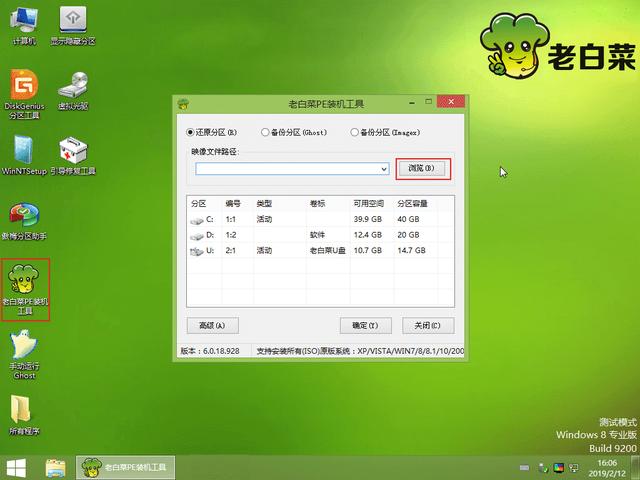
老白菜重装win10系统步骤
第三步
此时会弹出一个查找范围窗口,我们只需打开启动u盘,选中win10 iso系统镜像文件,点击“打开”按钮,如下图所示:
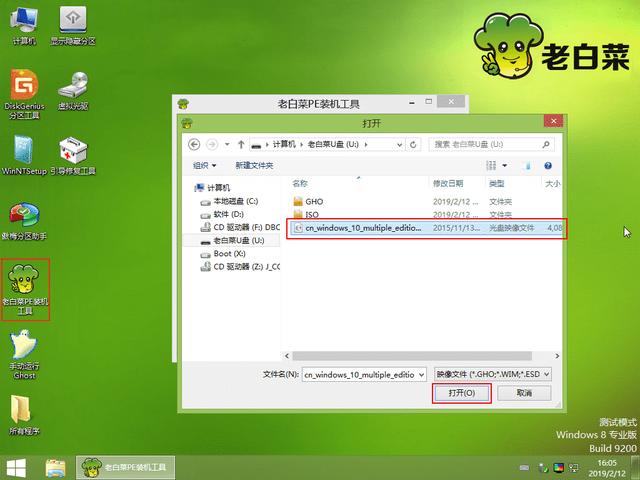
老白菜重装win10系统步骤
第四步
随后我们根据需要在映像文件路径下拉框中选择win10系统其中一个版本(这里,以win10系统专业版为例),接着在磁盘分区列表中选择C盘作为系统盘,然后点击“确定”按钮即可,如下图所示:

老白菜重装win10系统步骤
第五步
此时会弹出一个提示框,询问是否需执行还原操作,在这里建议默认设置,只需点击“确定”即可,如下图所示:

老白菜重装win10系统步骤
第六步
完成上述操作后,程序开始释放系统镜像文件。释放完成后,电脑会自动重启,继续余下的安装操作,我们只需耐心等待即可。如下图所示:

老白菜重装win10系统步骤
至此,u盘装win10系统的具体步骤就跟大家介绍完了。是不是如小编前面说的那样很简单呢?那就赶紧做个老白菜u盘启动盘,试着在电脑上安装win10或其他系统吧!
老白菜u盘重装系统工具重装win10详细教程:http://www.laobaicai.net/jiaocheng/upzybwin10.html




![RedHat服务器上[Errno 5] OSError: [Errno 2]的解决方法](https://img.pc-daily.com/uploads/allimg/4752/11135115c-0-lp.png)

